Jak zabezpieczyć hasłem dokument MS Word
Inny Przydatny Przewodnik / / August 04, 2021
Reklamy
Jeśli przechowujesz jakieś poufne lub wrażliwe informacje w swoim dokumencie programu Word, zdecydowanie zaleca się, aby zabezpieczyć je hasłem. A staje się to tym ważniejsze, gdy plik jest przechowywany na komputerze PC, który jest współdzielony przez wielu członków Twojej organizacji.
Ponadto działa również jako dodatkowy środek bezpieczeństwa na wypadek, gdybyś chciał, aby dostęp do pliku miał tylko zamierzony odbiorca. Na szczęście Microsoft włączył zapieczętowany mechanizm ochrony hasłem dla wszystkich swoich aplikacji Office, a Word nie jest inny. Mając to na uwadze, oto kroki, które należy wykonać, aby wykonać powyższe zadanie.

Jak zabezpieczyć hasłem dokument Word
Kroki są nieco inne dla użytkowników systemów Windows i Mac. Więc udostępniliśmy je w różnych sekcjach. Ponadto nie można zaszyfrować ani odszyfrować pliku Worda w trybie online, tj. Przy użyciu jego wersji internetowej. Jeśli masz do czynienia z tym drugim, kliknij Otwórz w programie Word, a następnie wykonaj żądane zadanie z aplikacji Word na swoim komputerze.
Reklamy
W systemie Windows
- Otwórz żądany dokument Word i kliknij Plik. Znajdzie się w lewym górnym rogu paska menu.
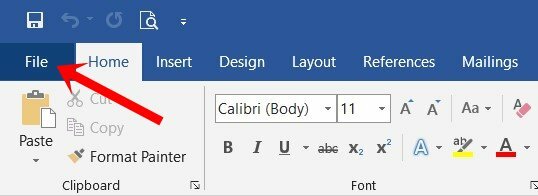
- Następnie przejdź do sekcji Informacje z lewego paska menu. Kliknij opcję Chroń dokument.
- Z menu rozwijanego wybierz Zaszyfruj hasłem.

- Następnie w oknie dialogowym Szyfruj dokument wpisz żądane hasło i naciśnij OK. Pamiętaj, aby zanotować to hasło w bezpieczniejszym miejscu, ponieważ jeśli zapomnisz go, może nie być innego sposobu na uzyskanie dostępu do tego pliku.
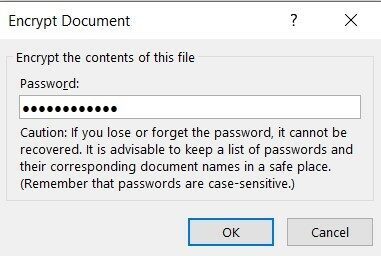
- Ponownie wprowadź to samo hasło w oknie dialogowym potwierdzania hasła i naciśnij Enter.
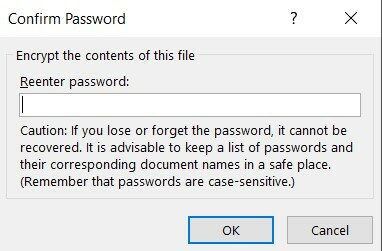
- Jak tylko to zrobisz, powinieneś zobaczyć podświetloną sekcję Chroń dokument. Oznacza to, że hasło zostało ustawione dla tego pliku.
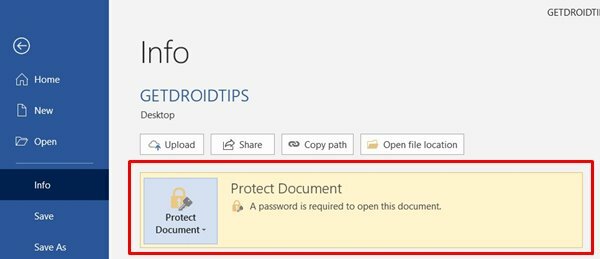
- Przy następnym otwarciu tego pliku zostanie wyświetlone okno dialogowe hasła. Wprowadź wymagane hasło i kontynuuj swoje zadanie.
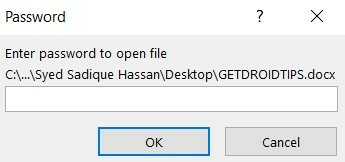
To były kroki, aby zabezpieczyć hasłem dokument programu Word w systemie Windows. Zwróćmy uwagę na ekosystem Apple.
W systemie macOS
- Otwórz żądany dokument Word i kliknij opcję Recenzja na górnym pasku menu.
- Następnie wybierz opcję Chroń dokument.

- Teraz w sekcji Bezpieczeństwo możesz ustawić hasło, aby otworzyć dokument, zmodyfikować dokument lub jedno i drugie.

- Wprowadź hasło w odpowiednim polu i kliknij OK. Ponownie wpisz hasło, aby je potwierdzić i kliknij OK.
- Otóż to. Dzięki temu chroniłeś plik Worda na komputerze Mac.
Na tym kończymy przewodnik dotyczący ochrony hasłem dokumentu Word. Udostępniliśmy kroki zarówno dla platformy, Windows, jak i macOS. Jeśli nadal masz jakieś pytania, daj nam znać w sekcji komentarzy. Na koniec, oto kilka Porady i wskazówki dotyczące iPhone'a, Wskazówki i triki na PC, i Wskazówki i porady dotyczące Androida które również powinieneś sprawdzić.
Powiązane przewodniki
- Jak dodawać lub usuwać komentarze w programie Microsoft Word
- Nagrywaj i transkrybuj dźwięk w MS Word | Jak
- Jak wstawić emotikony w programie Microsoft Word
- Kompresuj obrazy w programie Microsoft Word | Jak

![Lineage OS 17 dla Huawei Honor 4X oparty na systemie Android 10 [etap rozwoju]](/f/11f27ca475111d777e749d30ac929cc6.jpg?width=288&height=384)

